Com a grande popularidade e uso de telefones celulares, as pessoas agora se tornaram cada vez mais confiáveis em seus smartphones, sem os quais, eles parecem viver uma vida simples e chata. Ao mesmo tempo, o Android Smart Lock tornou-se cada vez mais indispensável porque as pessoas preferem salvar e armazenar seus dados e arquivos importantes em seus telefones Android. Além disso, compreender as habilidades do Android Smart Lock pode definitivamente proteger a segurança de seus pertences devido ao surgimento do pagamento da Apple e outras novas formas de pagamento. A seguir, o artigo explicará um método fácil para ajudá-lo a ter um bom domínio do Android Smart Lock.

Smart Lock Android
O Android Smart Lock é como uma proteção que permite que você desbloqueie seu celular várias vezes ao dia com segurança e facilidade. Sem forçá-lo a fazer nada, o Android Smart Lock desbloqueará automaticamente seu telefone com segurança. E o Android Smart Lock pode remover suas preocupações desnecessárias sobre o vazamento de sua senha ou PIN. Além disso, novos recursos, como "no corpo" que permite detectar o dispositivo Android que você está carregando, permanecerão desbloqueados.

O Android Smart Lock evoluiu com o passar do tempo, e esta ferramenta prática e útil pode ajudá-lo a descobrir as condições, permitindo assim eliminar os padrões e PINs que você precisa superar para desbloquear seu Smartphone. Aqui estão alguns tutoriais específicos para você consultar para entender melhor o Android Smart Lock.
Passo 1 Toque em "Configurações" e vá para a interface de "Segurança".
Passo 2 Clique em "Smart Lock" e digite o PIN do seu celular. Você também pode configurar o padrão ou a senha.
Passo 3 Escolha entre as quatro opções com base no seu dispositivo. Você pode adicionar dispositivos, lugares, rostos e vozes confiáveis.

Adicionar dispositivos confiáveis é uma das opções importantes do bloqueio inteligente do Android. Você precisará encontrar uma chave sem fio, incluindo sistema de alto-falante do carro, rastreador de fitness e assim por diante. Se você ativar o Bluetooth de um dispositivo, poderá considerá-lo o dispositivo confiável. Uma vez que seu telefone celular emparelha com ele, ele será desbloqueado automaticamente. A seguir estão as etapas para você adicionar dispositivos confiáveis do Android Smart Lock.
Passo 1 Acesse o menu do Smart Lock e clique em Dispositivos confiáveis.
Passo 2 Clique em Adicionar ícone de dispositivo confiável e continue tocando em Bluetooth.
Passo 3 Escolha um dispositivo na lista de dispositivos conectados.
Existe um problema de segurança que alguém pode copiar a conexão do seu Bluetooth. Seus dispositivos confiáveis falhariam no momento em que esse fenômeno ocorresse. Além disso, é mais provável que seu telefone celular seja desbloqueado se o alcance do seu dispositivo Bluetooth emparelhado for muito longo. Portanto, é recomendável possuir tags de comunicação de campo próximo para desbloquear seu dispositivo com mais segurança.
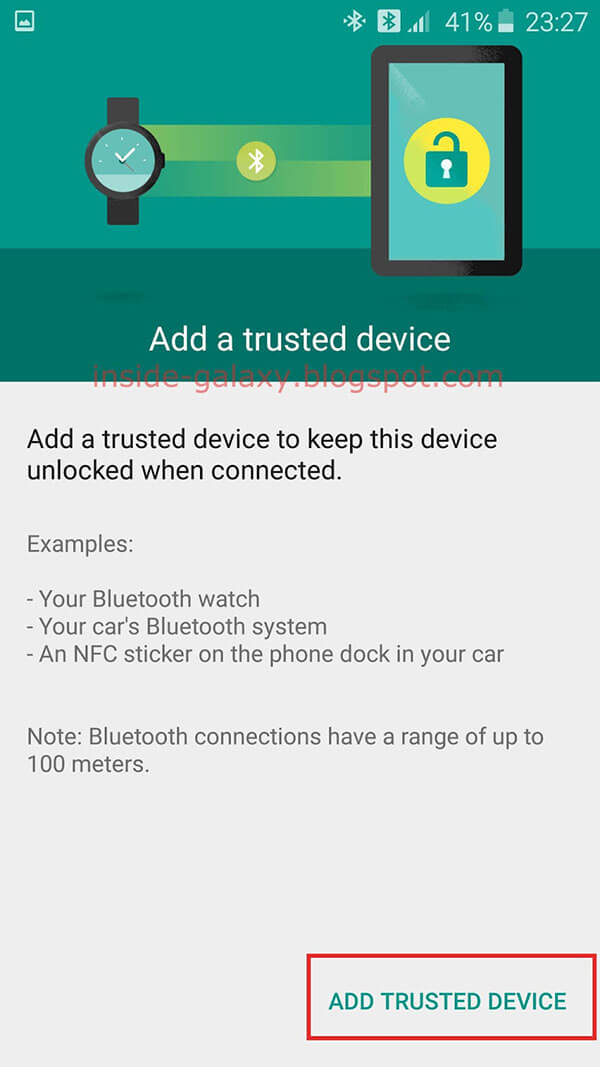
Adicionar locais é outro ótimo método de utilização do bloqueio inteligente do Android. Com a ajuda do software de mapa do seu telefone celular, você pode desbloquear o telefone onde quer que se sinta confortável e seguro. Uma coisa a lembrar é que seu dispositivo deve estar conectado à Internet. A seguir, as instruções específicas serão elaboradas da seguinte forma.
Passo 1 Verifique se o modo de localização está ativado. Você pode clicar em Configurações e ativar o ícone.
Passo 2 Hit Mode e escolha os modos de localização. Há Alta precisão, Economia de bateria e Somente dispositivo listados.
Passo 3 Adicione a localização e ative a localização. Você pode adicionar um local personalizado ou inicial no menu Smart Lock.
Passo 4 Edite ou exclua os locais confiáveis. Você pode precisar desta função quando mudar de emprego ou residência.
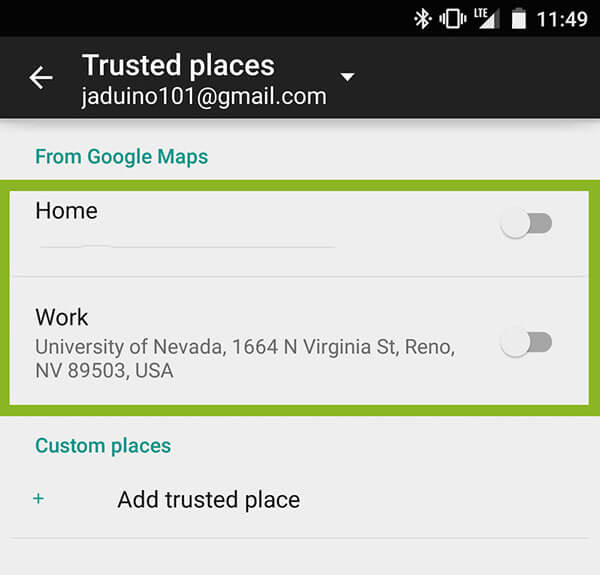
Adicionar rostos e vozes também é um elemento indispensável do Android Smart Lock. Apesar de reconhecer seus rostos não ser muito seguro, é de grande comodidade aproveitar essa escolha. Além disso, devido à entonação única de todos, adicionar uma voz confiável é muito popular e simples de usar sem o movimento de seus gestos. Mas há diferenças na adição de rostos e vozes. Aqui vêm os tutoriais detalhados para sua melhor referência.
Passo 1 Clique em Rosto confiável no menu Smart Lock.
Passo 2 Clique em Configurar e olhe para a tela.
Passo 3 Melhore a correspondência facial, se necessário.
Quando você se depara com o problema de seu telefone celular não reconhecer seu rosto imediatamente ou totalmente, você pode optar por desbloqueá-lo com o padrão, PIN e assim por diante.
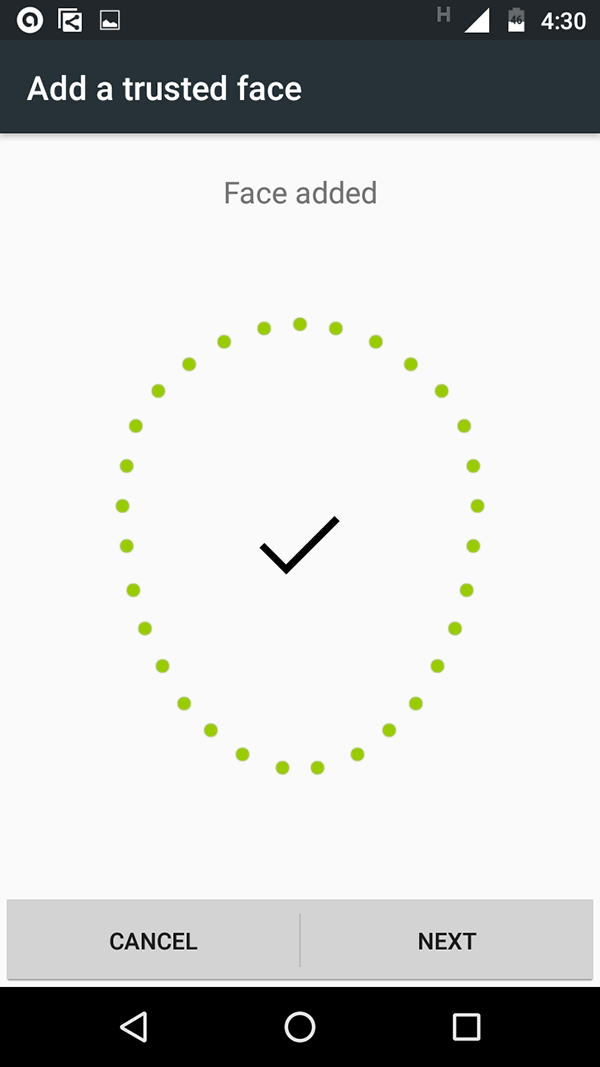
Passo 1 Baixe e instale OK Google. Certifique-se de que é a versão mais recente a ser usada.
Passo 2 Abra o aplicativo e clique em Menu.
Passo 3 Clique em Configurações e Voz.
Passo 4 Ative o ícone "OK Google".
Passo 5 Escolha em qualquer tela ou Sempre ligado.

O artigo acima fornece uma ideia geral do Android Smart Look e, ao analisar as 5 partes do artigo, você deve ter um bom conhecimento de 4 maneiras de usar o Android Smart Lock para desbloquear seu telefone celular. A segurança do celular é de grande importância para nós usuários; portanto, é necessário aprendermos sobre o uso do Android Smart Lock. Espero sinceramente que seu telefone celular seja guardado e protegido com segurança.